Verwenden von Tempo in einem MainStage-Concert
Jedes Concert verfügt über ein eigenes Tempo, das Sie bei Ihrer Performance auf verschiedene Weise anpassen können. Einige in MainStage verfügbaren Plug-Ins, einschließlich Delay- und Tremolo-Effekte, Synthesizer-LFOs und das Metronom, erfordern u. U. ein bestimmtes Tempo. Sie können zuerst das Tempo für ein Concert festlegen und das Tempo dann ändern, indem Sie ein Patch oder ein Set mit eigener Tempo-Einstellung auswählen. Sie haben auch die Möglichkeit, das Tempo in Echtzeit zu ändern, indem Sie ein neues Tempo tappen oder MainStage so einstellen, dass das Programm Tempoänderungen von eingehenden MIDI-Befehlen empfängt.
Wenn Sie ein MainStage-Concert öffnen, wird die Tempo-Einstellung in den Concert-Informationen verwendet, bis Sie das Tempo durch Auswählen eines Patches oder Sets mit eigener Tempo-Einstellung oder durch Tappen eines Tempos ändern. Wenn Sie das Tempo ändern, verwendet MainStage das neue Tempo, bis Sie es erneut ändern oder das Concert schließen.
Das Tempo für ein Concert können Sie in den Concert-Informationen einstellen, die links unten im MainStage-Fenster angezeigt werden, wenn das Concert-Symbol in der Patch-Liste ausgewählt ist. Standardmäßig ist das Tempo für neue Concerts auf 120 Beats pro Minute (bpm) eingestellt.
Wählen Sie in der Patch-Liste das Concert-Symbol.
Stellen Sie in den Concert-Informationen das Tempo mit dem Tempo-Schieberegler oder -Werteregler ein.
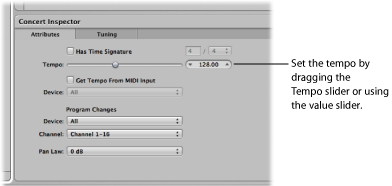
Sie haben die Möglichkeit, Patches und Sets zu verwenden, um das Tempo zu ändern, wenn Sie das Patch oder Set bei der Performance auswählen. Informationen zu Patch-Tempo-Einstellungen finden Sie unter Wechseln des Tempos beim Auswählen eines Patches. Informationen zu Tempo-Einstellungen auf der Set-Ebene finden Sie unter Wechseln des Tempos beim Auswählen eines Sets.
Tempo-Tapping
MainStage enthält die Funktion "Tap-Tempo", mit der Sie während der Performance das Tempo in Echtzeit einstellen können. Sie können das Tempo mit der Taste "Tap-Tempo" in der Symbolleiste (falls sichtbar) tappen oder einen Tastaturkurzbefehl verwenden.
Klicken Sie mehrere Male im gewünschten Tempo auf die Taste "Tap-Tempo" in der Symbolleiste.
Informationen zum Hinzufügen von Tasten zur Symbolleiste finden Sie unter Anpassen der Symbolleiste.
Sie können das Tempo auch mithilfe Ihrer Computertastatur tappen.
Drücken Sie mit gewünschtem Tempo mehrere Male "ctrl-T".
Sie können das Tempo auch mit einem Screen-Controller tappen, der zur Tap-Tempo-Aktion zugewiesen ist. Informationen zum Zuweisen von Screen-Controllern zu Aktionen finden Sie unter Zuweisen von Screen-Controllern zu Aktionen.
Übernehmen des Tempos von MIDI-Input
MainStage kann auch Tempoänderungen aus eingehenden MIDI-Befehlen empfangen. Wenn das Markierungsfeld "Tempo von MIDI-Input übernehmen" aktiviert ist, achtet MainStage auf eingehende MIDI-Clock-Befehle für Tempoinformationen. Wenn das Programm Tempoinformationen empfängt, wechselt das Concert-Tempo zum neuen Tempowert.
Aktivieren Sie in den Concert-Informationen das Markierungsfeld "Tempo von MIDI-Input übernehmen".
Wählen Sie die MIDI-Clock-Quelle aus dem Einblendmenü "Gerät".
Wenn das Markierungsfeld "Tempo von MIDI-Input übernehmen" aktiviert ist, ist der Tempo-Schieberegler ausgegraut und kann nicht bewegt werden. Wenn die MIDI-Befehle, die MainStage empfängt, keine MIDI-Clock-Informationen enthalten, verwendet MainStage die Concert-Tempo-Einstellung und ändert das Tempo, wenn Sie ein Patch oder Set mit eigener Tempo-Einstellung auswählen oder ein neues Tempo tappen. Wenn MainStage keine MIDI-Clock-Befehle mehr empfängt, verwendet das Programm für das Tempo den zuletzt empfangenen Wert, bis Sie ein Patch oder Set mit eigener Tempo-Einstellung wählen oder ein neues Tempo tappen.